2.C.D Energieverwaltung
Version 3.2 by Tobias Wintrich on 2025/10/15 16:36
In der Energieverwaltung konfigurieren Sie die Energie- und Sicherheitsfunktionen des Systems. Dazu zählen Einstellungen für automatische Sperrung, Energiesparpläne, Reaktionen auf Systemereignisse sowie erweiterte Optionen zum USB-Ruhezustand und Herunterfahren.
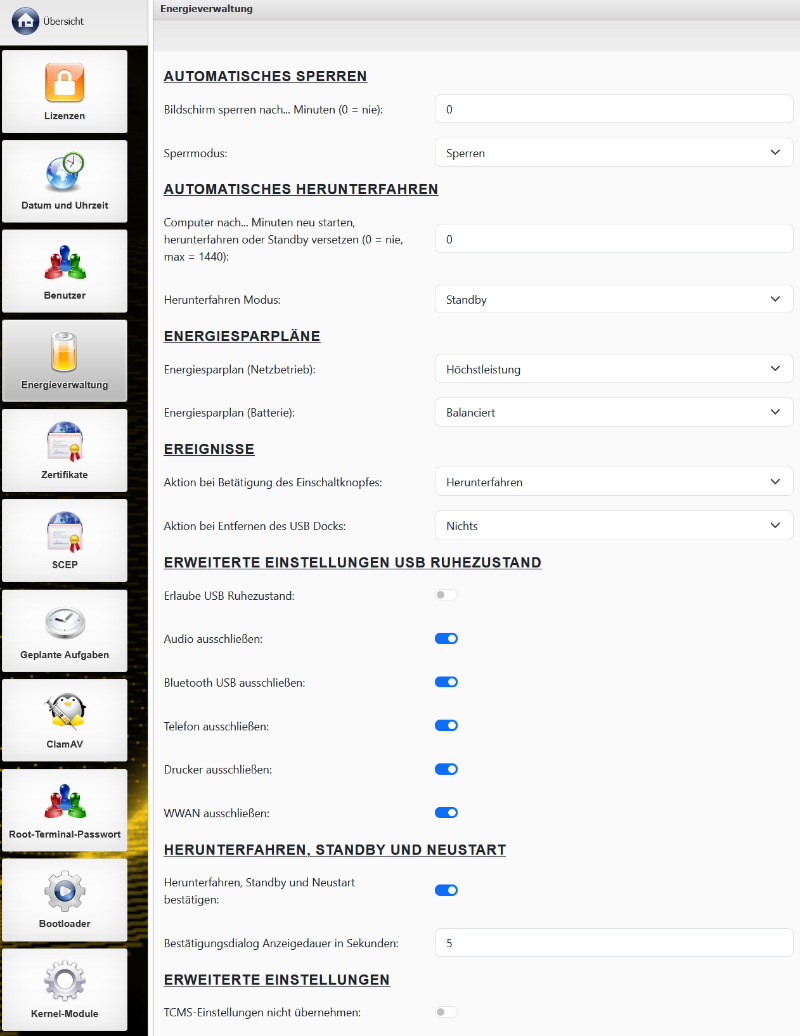
Abbildung Eingergieverwaltung
Einstellungen
| Parameter | Bedeutung | Standard |
|---|---|---|
| Automatisches Sperren | ||
| Bildschirm sperren nach... Minuten (0 = nie) | Gibt eine Zeit vor, nach der die Benutzersitzung bei Inaktivität automatisch gesperrt oder abgemeldet werden soll. Nur in Kombination mit konfigurierter Domäne (Active Directory) und aktivierter Benutzeranmeldung | 0 = nie |
| Sperrmodus | Gibt vor ob die Sitzung gesperrt oder abgemeldet werden soll | Sperren |
| Automatisches Herunterfahren | ||
| Computer nach... Minuten neu starten, herunterfahren oder Standby versetzen (0 = nie, max = 1440) | Gibt eine Zeit vor, nach der der Client bei Inaktivität automatisch in den Standby gesetzt, neu gestartet oder heruntergefahren werden soll. | 0 = nie |
| Herunterfahren Modus | Gibt vor ob der Client in den Standby wechseln, neu gestartet oder heruntergefahren werden soll | Standby |
| Energiesparpläne | ||
| Energiesparplan (Netzbetrieb) | Definiert die anzuwendenen Energiesparpläne je nachdem ob sich der Client im Netzbetrieb oder im Batteriemodus (Laptop) befindet. | Höchstleistung |
| Energiesparplan (Batterie) | Balanciert | |
| Ereignisse | ||
| Aktion bei Betätigung des Einschaltknopfes | Mit dieser Option legen Sie fest, was beim drücken des Einschaltknopfes passieren soll. Sie haben die Wahl zwischen folgenden Aktionen:
| Herunterfahren |
| Aktion bei Entfernen des USB Docks | Mit dieser Option legen Sie fest, ob und welche Aktion beim Trennen einer Dockingstation ausgeführt werden soll. Sie haben die Wahl zwischen folgenden Aktionen:
| Nichts |
| Erweiterte Einstellungen USB Ruhezustand | ||
| Erlaube USB Ruhezustand | Legt fest ob USB-Gerät in den Ruhezustand wechseln dürfen | deaktiviert |
| Audio ausschließen | Mit diesen Optionen definieren Sie Geräteklassen welche bei aktiviertem USB-Ruhezustand von diesem ausgenommen werden sollen. | aktiviert |
| Bluetooth USB ausschließen | aktiviert | |
| Telefon ausschließen | aktiviert | |
| Drucker ausschließen | aktiviert | |
| WWAN ausschließen | aktiviert | |
| Herunterfahren, Standby und Neustart | ||
| Herunterfahren, Standby und Neustart bestätigen | Ist diese Option aktiviert wird vor dem Herunterfahren, Neustarten oder Wechsel in den Standby ein Timer angezeigt über den der Nutzer die Aktion noch abbrechen kann. | aktiviert |
| Bestätigungsdialog Anzeigedauer in Sekunden | Definiert die Anzeigedauer des Timers | 5 |
| Erweiterte Einstellungen | ||
| TCMS-Einstellungen nicht übernehmen | Ist diese Option aktiviert, ignoriert der Client von einem TCMS gelieferte Einstellungen zur Energieverwaltung | deaktiviert |
